Hai qualche problema a chiudere Carbon Copy Cloner e a disinstallarlo facilmente come altri programmi sul tuo computer Mac? O forse hai dei dubbi sulla rimozione del software e vorresti essere sicuro che sia andato per sempre sul Mac.
“Come posso disinstallare CCC su Mac completamente?" Gli utenti potrebbero aver bisogno di ulteriori informazioni sulla Disinstallazione dell'app per Mac OS X. Qui ti mostreremo diversi modi per rimuovere CCC (Carbon Copy Cloner) dal tuo Mac.
Contents: Parte 1. Rimuovere manualmente Carbon Copy Cloner dal MacParte 2. Come disinstallare automaticamente CCC su Mac?Parte 3. Che cos'è Carbon Copy Cloner (CCC)? Conclusione
Parte 1. Rimuovere manualmente Carbon Copy Cloner dal Mac
- Rimuovi gli snapshot creati da CCC prima della disinstallazione
Per disinstallare completamente CCC su Mac, puoi prima eliminare tutte le istantanee che Carbon Copy Cloner potrebbe aver prodotto sul tuo computer.
Nella barra laterale sinistra di CCC, scegli ciascun volume per verificare se ci sono istantanee memorizzate su quell'unità. Se ci sono delle istantanee, come si vede in Istantanee tabella, fare clic su tutto e fare clic su Elimina pulsante per cancellarli dalla tabella.
- Come disinstallare manualmente CCC su Mac?
Se desideri i modi semplici e facili per rimuovere l'app CCC, prova queste 2 opzioni:
- Opzione 1: sposta l'app Carbon Copy Cloner nel Cestino
Individua il programma Carbon Copy Cloner all'interno di Directory delle Applicazioni, quindi trascina e sposta l'app su Cestino cestino per eliminarlo. Quindi, se il tuo account ne ha bisogno, inserisci il tuo nome utente e password se richiesto. Successivamente, fai clic con il pulsante destro del mouse sul logo Cestino e scegli Svuota il Cestino.
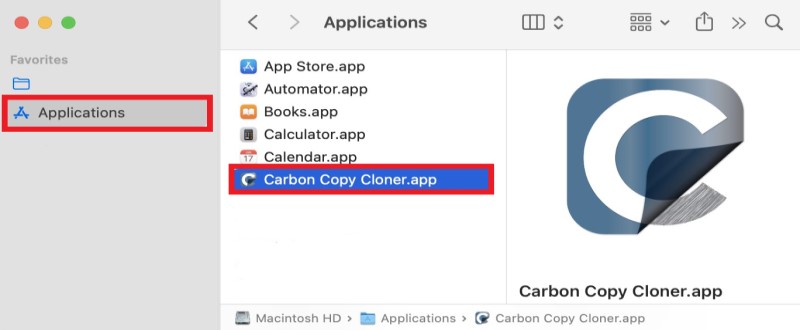
- Opzione 2: rimuovi CCC tramite il suo programma di disinstallazione
Avvia Carbon Copy Cloner e scegli il nome dell'applicazione dal menu di navigazione di primo livello. Clic Disinstalla CCC... dalla barra dei menu e seguire le indicazioni sullo schermo per completare la disinstallazione del software.
Tip: per eliminare completamente Carbon Copy Cloner Mac OS X, non solo devi disinstallare CCC su Mac dalla directory "Applicazioni", ma anche individuare ed eliminare tutti i file di Carbon Copy Cloner che potrebbero essere rimasti sul tuo dispositivo perché non verranno eliminati con il pacchetto del software quando lo si disinstalla. Di conseguenza, i tre passaggi illustrati sono essenziali per la disinstallazione completa di CCC.
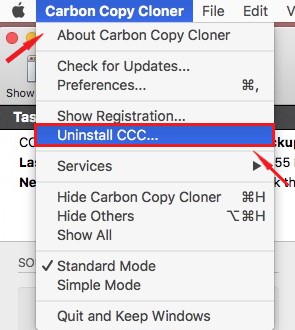
- Come rimuovere tutti i file di traccia di Carbon Copy Cloner?
Ora è il momento di eliminare tutti i record di accesso e le configurazioni di CCC. Vai sul tuo Mac - Preferenze di Sistema per rimuovere eventuali file di accesso che potrebbero essere rimasti sul dispositivo se sono ancora presenti nella directory:
System Preferences > Users & Groups > Username > Login Items > elimina CCC
(Per SL e precedenti: System Preferences > Accounts > Username > Login Items > elimina CCC)
Inoltre, procedi alle seguenti destinazioni per eliminare più cartelle e file correlati in modo da poter disinstallare completamente CCC su Mac.
È possibile accedere alla directory "Libreria" nella cartella Inizio premendo e tenendo premuto il pulsante Opzione mentre si seleziona tutto dal menu Vai del Finder. Immettere ciascuna di queste directory una alla volta e rimuovere tutti i file o le cartelle che includono Carbon Copy Cloner al loro interno. Per esempio:
~/Library/LaunchDaemons/com.bombich.ccchelper.plist~/Users/your username/Library/Application Support/com.bombich.ccc~/Users/your username/Library/Caches/com.bombich.ccc~/Users/your username/Library/Caches/com.bombich.ccc.useragent~/Users/your username/Library/Preferences/com.bombich.ccc.plist~/Library/Application Support/com.bombich.ccc~/Library/PrivilegedHelperTools/com.bombich.ccchelper~/Users/your username/Library/Application Support/CCC Stats Service~/Users/your username/Library/Caches/com.bombich.ccc.stats~/Users/your username/Library/Cookies/com.bombich.ccc.binarycookies
Tieni presente di fare clic con il pulsante destro del mouse sul Cestino e quindi fare clic "Svuota il Cestino" al termine per assicurarti di poter disinstallare correttamente Carbon Copy Cloner.
Parte 2. Come disinstallare automaticamente CCC su Mac?
Molte persone che hanno esaminato le istruzioni di eliminazione manuale di cui sopra vorranno passare a un metodo diverso che consentirà loro di disinstallare l'app su Mac più rapidamente, e questo è esattamente ciò che stiamo considerando per te.
Poiché eseguire un'eliminazione manuale può essere difficile o richiedere molto tempo, passare allo strumento iMyMac PowerMyMac renderà le cose molto più veloci e avrai anche una rimozione più completa al termine del processo.
PowerMyMac - programma di Disinstallazione dell'app può disinstallare automaticamente tutte le app Mac complicate da eliminare, rimuovendo contemporaneamente le cache, i file delle preferenze, i file di registro e altri file relativi alle app.
Con pochi clic puoi disinstallare facilmente CCC su Mac, oppure puoi usare questo potente programma di disinstallazione per rimuovere altri programmi come Onedrive, Malwarebytes o Microsoft Office senza dover scavare nelle cartelle una per una.
Ecco come rimuovere facilmente Carbon Copy Cloner dal Mac:
- Apri PowerMyMac, dalla barra dei menu, scegli Disinstallazione e SCANSIONA per fare in modo che il programma esegua la scansione del sistema per le applicazioni che hai installato in precedenza.
- Dopo che la procedura di scansione è stata completata, dovresti esaminare tutte le applicazioni installate sul computer visualizzate nella sezione "Tutte le applicazioni".
- Successivamente, scegli tutti i dati e i file associati al programma che desideri eliminare, che è Carbon Copy Cloner.
- Per procedere, scegli PULISCI.
- Sullo schermo apparirà una conferma per informarti che l'operazione è stata completata con successo.

Puoi vedere che è molto facile disinstallare CCC su Mac con l'aiuto di PowerMyMac.
Parte 3. Che cos'è Carbon Copy Cloner (CCC)?
Carbon Copy Cloner è un programma di backup resiliente basato su Mac che consente agli utenti di eseguire il backup dei propri contenuti sul proprio disco rigido o sincronizzare ed eseguire il backup delle informazioni su un'altra unità.
Diciamo che l'inimmaginabile si verifica quando ci si trova su una linea temporale rigida e il Mac diventa inaccessibile, con solo un rumore di clic inquietante e ripetuto che emana dal suo disco rigido. I dati e i file di sistema sono entrambi conservati in modo impeccabile su un'unità avviabile, disponibile per l'output con breve preavviso, utilizzando Carbon Copy Cloner.
Quali erano i problemi oi problemi comuni che impedivano agli utenti di disinstallare CCC su Mac? Sebbene sia utile, alcuni potrebbero aver trovato alternative migliori come FoneDog, Acronis True Image, Clonezilla e altro, e alcuni troveranno software CCC ha problemi di compatibilità.

Conclusione
Se gli utenti devono disinstallare CCC su Mac manualmente per vari motivi, spesso si verificano questi problemi, con il risultato che l'applicazione non viene eliminata in modo pulito sul dispositivo:
- Non può fermarsi o non è in grado di uscire.
- Dopo aver rimosso Carbon Copy Cloner, i dati e i resti del programma rimangono sul Mac.
- Il programma non può essere trasferito o rimosso dal Cestino.
- La gente non riesce a capire come sbarazzarsene.
Di conseguenza, consigliamo comunque di utilizzare uno strumento di disinstallazione professionale come PowerMyMac per garantire che puoi disinstallare correttamente CCC su Mac ed eliminare tutti gli altri file e cache associati all'app.



